Statusbrewの分析機能を理解する
Statusbrewの分析機能は、250以上のメトリクス(分析指標)を持ち、データの粒度が上がる豊富なオプションが揃っています。
あらかじめ設計されたレポートやウィジェットのテンプレートを組み合わせることで、あなただけのレポートを柔軟に設計することが可能です。
競合他社分析はもちろん、広告レポート、カスタマーサービスの分析など幅広いレポートを作成できます。レポート分析を通して、データに基づく意思決定が可能になります。
Statusbrewの分析機能の特徴を掴んで、早速レポートを作成してみましょう。
レポートを理解する
Statusbrewのレポートは、あなたのSNSアカウントにおけるパフォーマンスの値を、特定の期間、様々な観点で測定し視覚化したものです。
レポートがどのように構成されているのか理解すると、必要なデータが正しく反映されたレポートを作成できるようになります。
レポートの構成要素
レポートは、下記の図のようにダッシュボード、ウィジェット、メトリクスで構成されています。
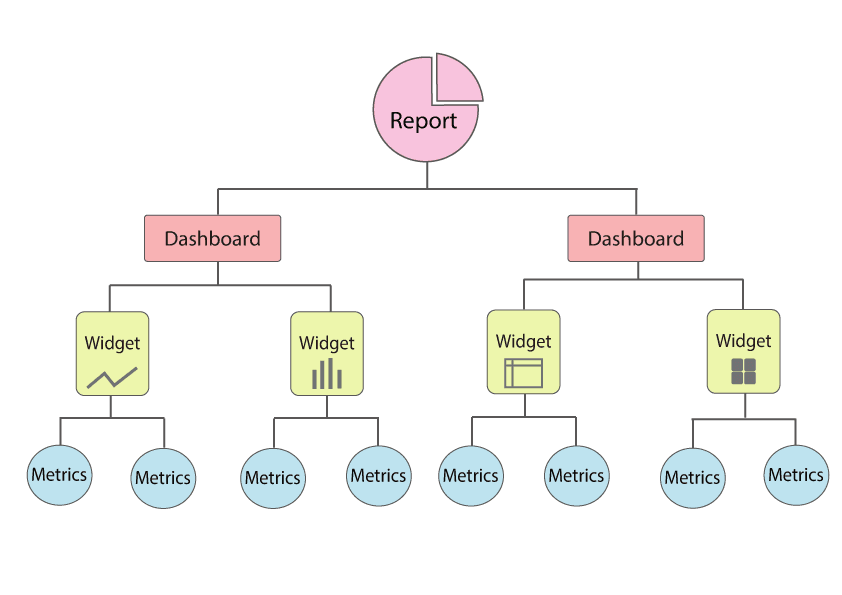
更に、ビジュアライゼーション、ディメンション、フィルタリングやソートを組み合わせることで、あなたが必要としているデータをカスタマイズしてレポート化することができます。
上から順に、それぞれの要素を見てゆきましょう。
ダッシュボード
ダッシュボードとは、1つ以上のウィジェットで構成されたレポート単位のことです。簡単に言えば、1つのレポートです。
例えば、クライアントA社向けのダッシュボードには、リーチ数、フォロワー数を表示する2つのウィジェットがあり、それらがまとまってレポートになっている、というイメージです。
新しくダッシュボードを作るときは、下記どちらかの方法をお選びいただけます。
データは自動的に更新され、ダッシュボードはいつでも、編集、複製、取り消し、PDFでのエクスポートが可能です。
ダッシュボードについてこちらでも詳しく解説しています。
ウィジェット
ウィジェットとは、1つあるいは複数のデータが視覚的に表現されたものを指します。
例えば、円グラフでフォロワー数を色分けしたり、カードでリーチ数やシェア数が多いトップ投稿を表示するなど様々です。
ダッシュボードには必要なだけウィジェットを追加することができます。
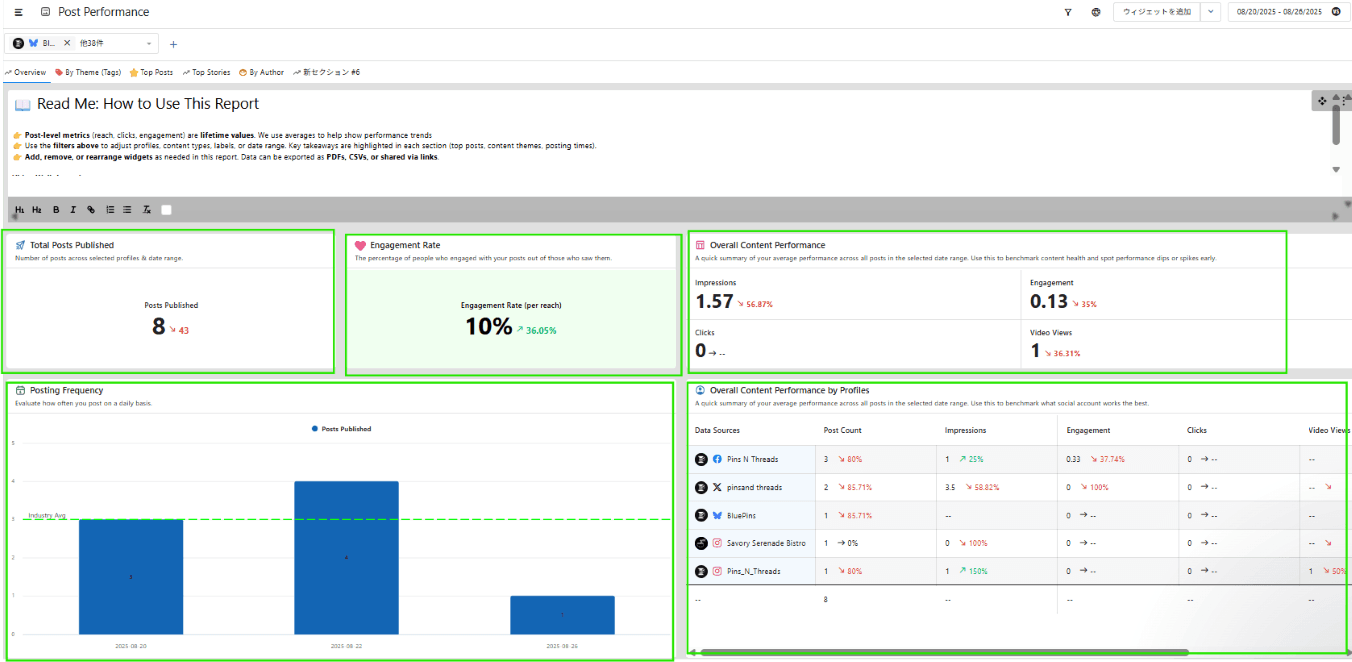
ウィジェットは詳細を設定することができます。
ビジュアライゼーションの変更:チャート、テーブル、ヒートマップなど、22種類を提供しています。
ディメンションやフィルター、ソートの設定:データをより細かく、具体的に分析するため、様々な要素を追加することができます(後述)。
ドリルダウン:より詳細な分析を行いたい時、ディメンションを指定してドリルダウンが可能です。
ウィジェットはいつでも、複製や削除ができ、CSVやPNG形式でのダウンロードも可能です。
ウィジェットの詳細はこちら
メトリクス
メトリクスとは、パフォーマンスを評価するために用いられる測定単位を指します。
現在Statusbrewでは259の指標(メトリクス)を提供しています。
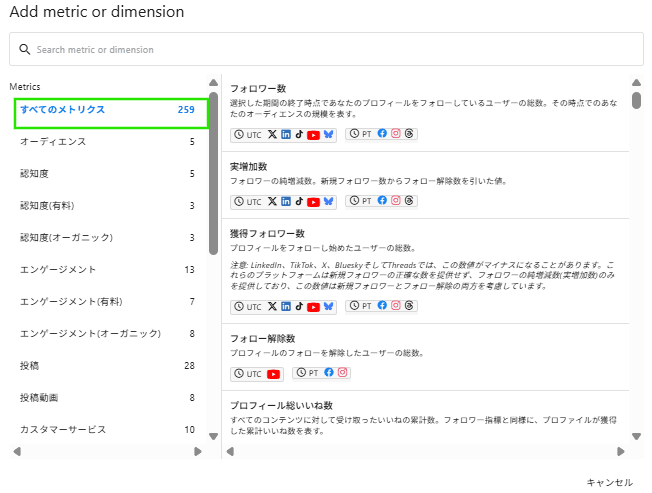
あなたの投稿がもたらすインパクトを計測するため、SNSではリーチ数やエンゲージメント数といったメトリクスを使用します。メトリクスは、「インサイト」や、「KPI(Key Performance Indicator)」と呼ばれることもあります。
下の図の場合、「投稿数」 「インプレッション数」がメトリクスに該当し、「6」や「0.8」といった値はデータに該当します。
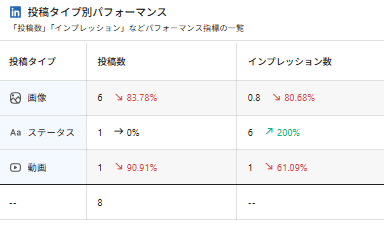
メトリクスには、性質によりいくつかのバージョンがある場合があります。
🔍プロフィールレベルの指標と投稿レベルの指標
プロフィールレベルのメトリクス:Statusbrewに接続されているアカウントとしてのパフォーマンスを計測します。
特定のネットワーク(Facebook、TikTokなど)やデータソースなどで対象を絞り込むことができますが、投稿ごとのパフォーマンスは追跡できません。
指定された一定期間(レポーティング期間)における値が集計されます。
例:インプレッション数、競合プロフィールエンゲージメント数
投稿レベルのメトリクス:投稿ごとのパフォーマンスを計測します。
ネットワークやデータソースだけでなく、投稿ごとのパフォーマンスを追跡することができます。
投稿が公開されてから一定期間の累積(ライフタイム集計)が表示されます。
例:投稿インプレッション数、競合投稿エンゲージメント数
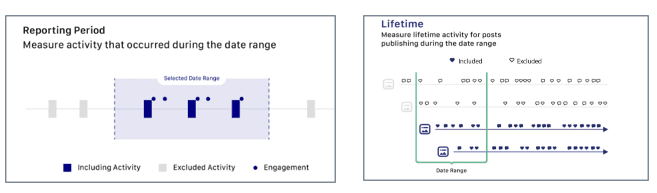
レポーティング期間とライフタイムの違いについて詳細はこちら
🔍有料、オーガニック、複合
認知度やエンゲージメントに関する一部の指標には、次の3種類があります。
有料に関するメトリクス:プロモーションされた投稿のデータのみを表示(メトリクス名に(有料)と明記されているもの、例:シェア数(有料))
オーガニックに関するメトリクス:プロモーションされていない投稿のデータのみを表示(メトリクス名に(オーガニック)と明記されているもの、例:シェア数(オーガニック))
有料+オーガニックの複合:この場合内訳は不明です。複合のメトリクスであるかどうかは、各メトリクスの説明をご確認ください。
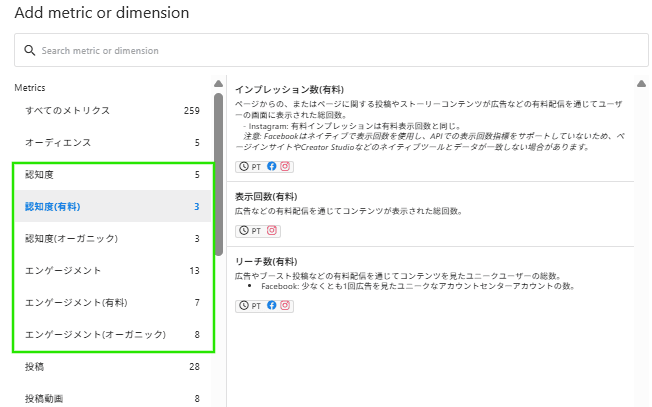
✒合計/平均
メトリクスのなかには、合計値と平均値のどちらかを選択できるものがあります。
合計:セット内のすべてのデータの合計値を表示
平均:セット内のすべてのデータの平均値を表示
合計と平均についての詳細はこちら
その他のオプション
ダッシュボード、ウィジェット、メトリクスで構成されているStatusbrewのレポートですが、より詳細な分析を可能にするためのオプションがあります。
下記の設定を追加することで、より具体的な追跡や発見につながるレポートに仕上がります。
ディメンション
ディメンションとは、データをネットワークや日付、実行者、会話の種類など、異なるパラメータごとに分類するためのものです。データに具体性をもたらし、比較分析にも役立ちます。
例えば、「フォロワー数」というメトリクスに、「ネットワーク」というディメンションを追加すると、選択した期間における獲得フォロワー数がSNSネットワークごとに表示されます。
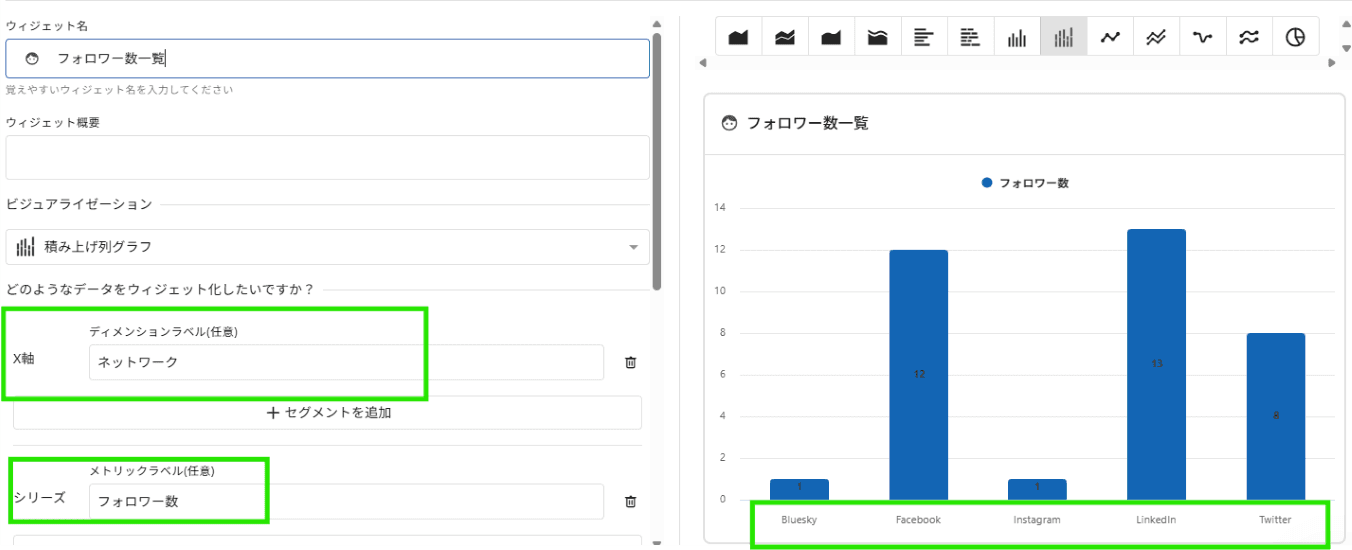
また、ディメンションはさらにドリルダウン(深堀り)することもできます。例えば、会話をセンチメント別に表示した円グラフのなか、ポジティブな会話の使用言語をドリルダウンすることが、新しいウィジェットを作成しなくても可能です。
ウィジェットのなかのディメンションの値にカーソルを合わせると、ドリルダウン可能な場合、ポップアップウィンドウが表示されます。「さらにドリルダウンするディメンションを選択してください」と表示されるので、選択可能なディメンションを選ぶとその値が表示されます。
ディメンションは、それぞれのメトリクスに固有のものであるため、選択したメトリクスによって表示されるディメンションの数や種類は異なります。(例えば、「フォロワー数」という指標では、ネットワークや日付など9つのディメンションから選択できるのに対し、「YouTube視聴回数」の場合、国や登録状況など10のデイメンションから選択が可能です)。
ディメンションの詳細はこちら
フィルタリング
フィルターは、特定のデータにフォーカスして、より詳しいレポートを提供します。最も関連性の高いメトリクスのみが表示されるためデータの粒度が上がります。
例えば、上でディメンションを追加したウィジェットに、フィルターも追加してみましょう。先ほどの図ではLinkedIn等も含まれていましたが、今回はMeta社のSNSに限定したいということで、他の3社のデータを「Not in (≠) X、LinkedIn、Bluesky」として除外しました。
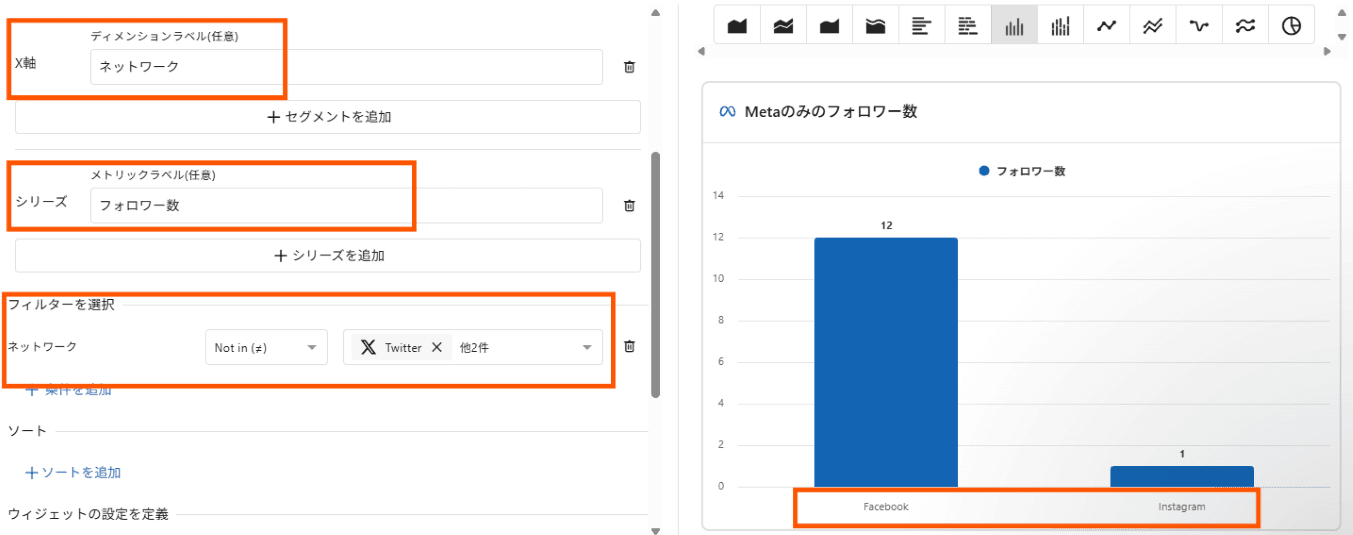
フィルターは、それぞれのメトリクスに固有のものであるため、選択したメトリクスによって表示されるフィルターの数や種類は異なります。
フィルタリングの詳細はこちら
ソート
ソートを追加すると、選択したレポートのメトリクスに基づき、昇順(ASC)または降順(DESC)にデータを並び替えることができます。
このソート機能は、データが多い場合に便利です。自然と大きい値に目がとまり、主要なパフォーマンスを優先して分できます。
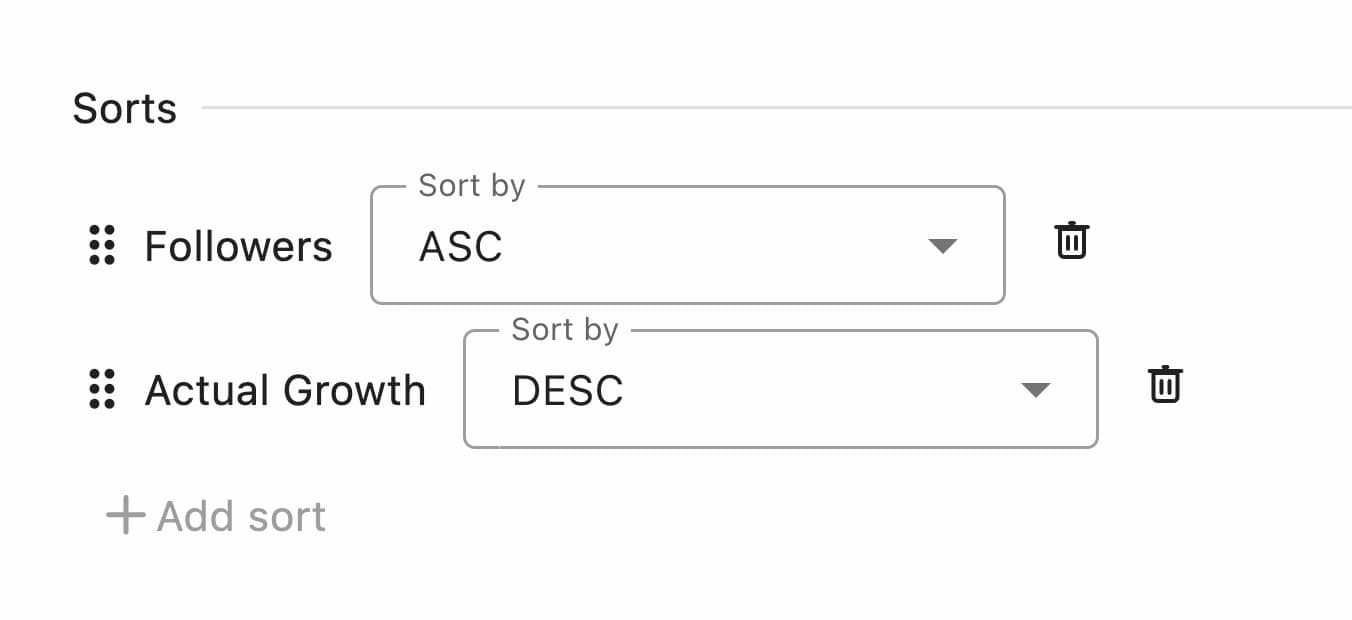
ソーティングの詳細はこちら
上記以外にも、各ウィジェットの「ウィジェットの設定を定義」から、目標ラインの設定や、X/Y軸を定義することも可能です。
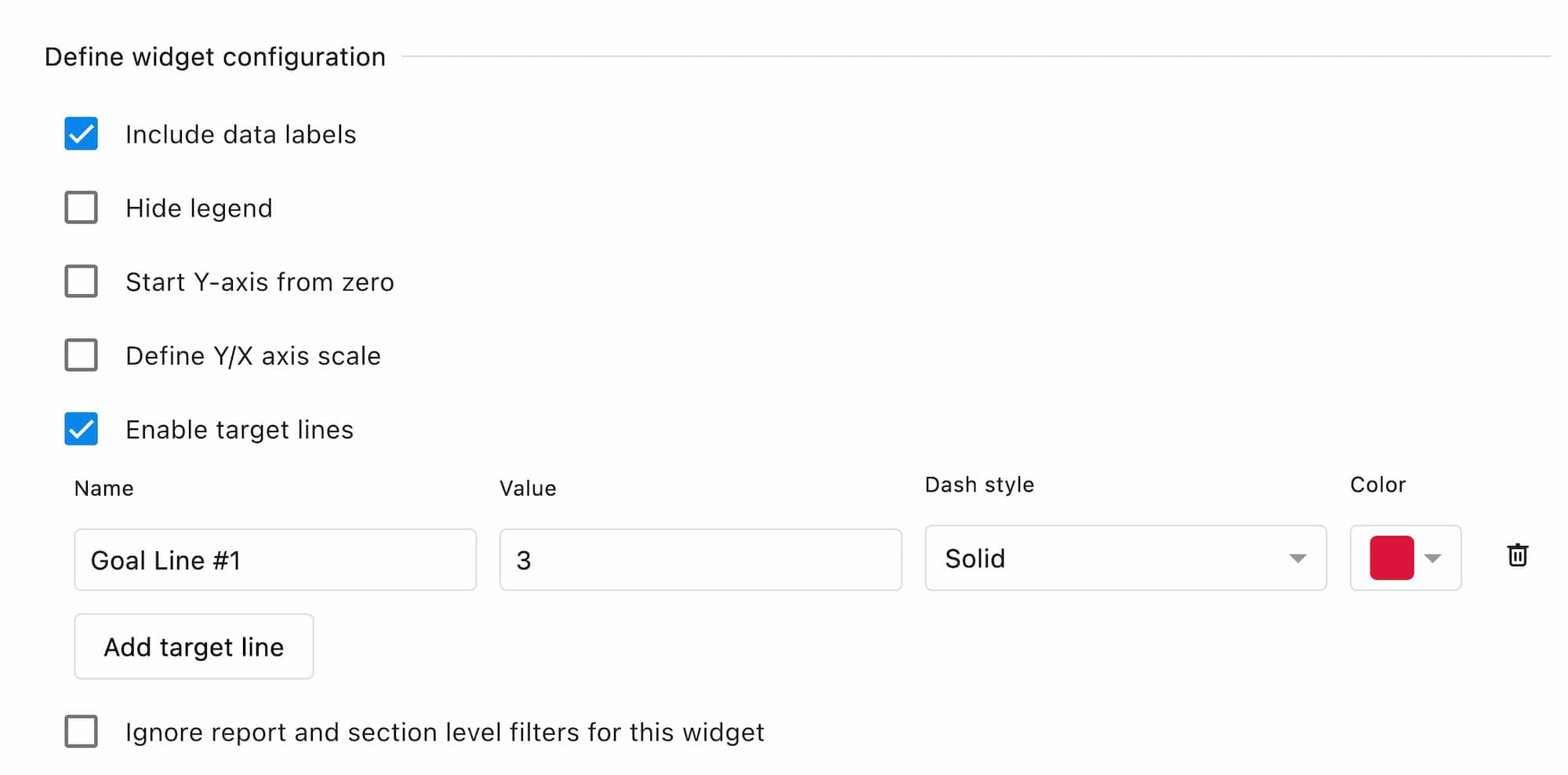
その他便利な機能
フォルダー
週次や月次、クライアント別と、どんどん増えるレポートはフォルダーを使って整理することが可能です。
目的やSNSあるいはクライアントごとにフォルダーを作り、そこに関連するレポートを格納しましょう。それによってすっきりとしたサイドバーを維持でき、目的のレポートに素早くアクセスできます。
テンプレート
Statusbrewでは、あらかじめ設計されたテンプレートも提供しています。
複数のウィジェットで構成されたレポートテンプレートはもちろん、空のダッシュボードに必要なウィジェットを選んでレポートを作り上げるためのウィジェットテンプレートもご用意しています。
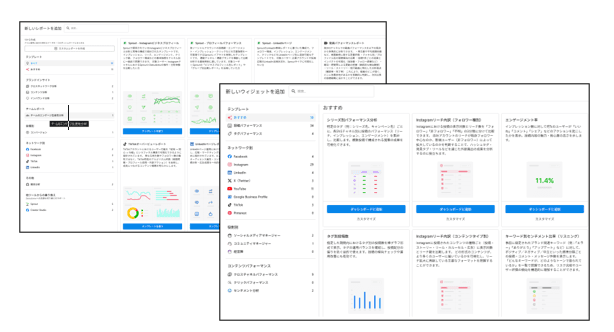
レポートの予約、エクスポート
Statusbrewのレポートは、生成予約やエクスポートも可能です。
レポートの生成予約(指定したサイクルで自動でレポートをメール配信します)
レポートの共有
レポートの共有も簡単におこなうことができます。
Statusbrewのアカウントを持つチームメンバーの場合:コラボレーターとして追加し、編集または閲覧権限を付与します。
コラボレーターとして登録されていなくとも、管理者(Admin)以上のユーザーであればすべてのレポートを閲覧・編集することが可能です。
Statusbrewアカウントを持たない外部ユーザーの場合:外部共有リンクを使って、Statusbrewへログインすることなくレポートを共有できます。
ただし、Statusbrewのユーザーではない外部の方には閲覧権しかありません(編集権限を付与することはできません)。
初めてのレポートを作成しましょう
Statusbrewの分析機能がいかにパワフルか、ご理解いただけたと思います。初めてのレポートを作成してみましょう!初めはレポートテンプレートを利用して、一つひとつ操作を確認しながら作成してみるのがお勧めです。
レポートや分析を通して、今すぐ重要なインサイトを獲得しましょう!